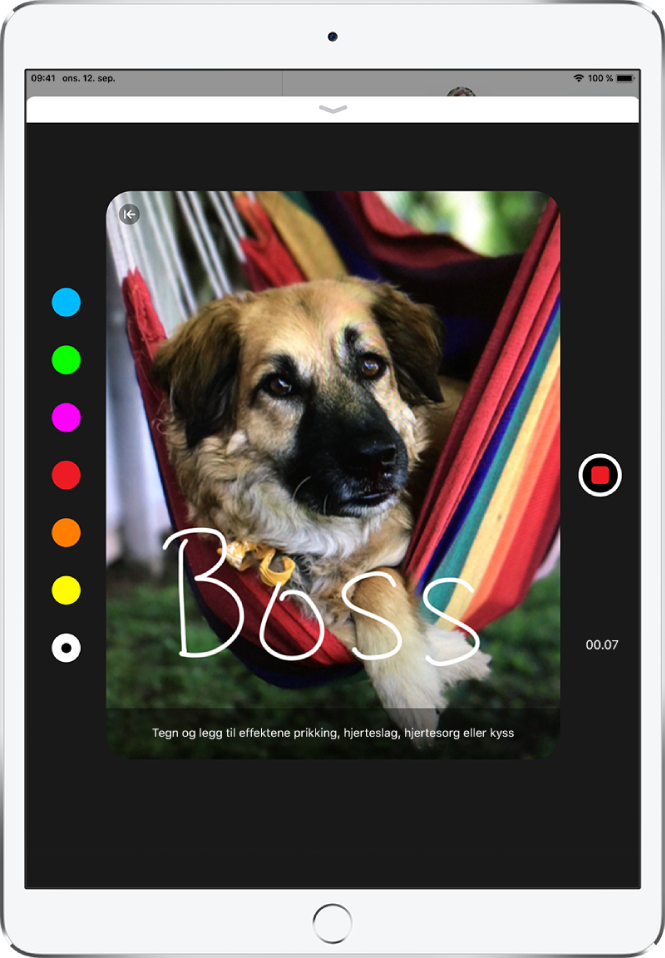Brukerhåndbok for iPad
- Brukerhåndbok for iPad
- Nytt i iPadOS
- Modeller som støttes
-
- Vekk og lås opp
- Juster volumet
- Endre eller slå av lyder
- Få tilgang til funksjoner på låst skjerm
- Åpne apper på Hjem-skjermen
- Ta et skjermbilde eller et skjermopptak
- Bytt eller lås skjermretningen
- Endre bakgrunnsbildet
- Zoom inn på en app slik at den fyller hele skjermen
- Flytt og slipp
- Søk med iPad
- Bruk AirDrop til å sende objekter
- Utfør hurtighandlinger
- Bruk og tilpass Kontrollsenter
- Se og organiser dagsoversikten
- Lad og følg med på batteriet
- Lær hva statussymbolene betyr
- Reis med iPad
-
-
- Vis bilder og videoer
- Rediger bilder og videoer
- Rediger Live Photo-bilder
- Rediger bilder i Portrett-modus
- Organiser bilder i albumer
- Søk i Bilder
- Del bilder og videoer
- Vis minner
- Finn personer i Bilder
- Se gjennom bilder etter sted
- Bruk iCloud Bilder
- Del bilder med Delte albumer i iCloud
- Bruk Min bildestrøm
- Importer bilder og videoer
- Skriv ut bilder
- Snarveier
- Aksjer
- Tips
-
-
- Start iPad på nytt
- Oppdater iPadOS
- Sikkerhetskopier iPad
- Tilbakestill iPad-innstillinger til standard
- Gjenopprett alt innhold fra en sikkerhetskopi
- Gjenopprett kjøpte og slettede objekter
- Selg eller gi bort iPad
- Slett alt innhold og alle innstillinger
- Gjenopprett iPaden til fabrikkinnstillingene
- Installerer eller fjern konfigurasjonsprofiler
-
- Kom i gang med tilgjengelighetsfunksjoner
-
-
- Slå på og øv på VoiceOver
- Endre innstillingene for VoiceOver
- Lær VoiceOver-bevegelser
- Bruk iPad med VoiceOver-bevegelser
- Styr VoiceOver med rotoren
- Bruk skjermtastaturet
- Skriv med fingeren
- Bruk VoiceOver med et eksternt Apple-tastatur
- Skriv punktskrift på skjermen med VoiceOver
- Bruk en leselist
- Tilpass bevegelser og tastatursnarveier
- Bruk VoiceOver med en pekerenhet
- Bruk VoiceOver i apper
- Zoom
- Lupe
- Skjerm og tekststørrelse
- Levende
- Opplest innhold
- Synstolking:
-
-
- Viktig sikkerhetsinformasjon
- Viktig informasjon om håndtering
- Vis informasjon om iPad
- Vis eller endre innstillinger for mobilnett
- Finn flere ressurser for programvare og service
- Erklæring om oppfyllelse av FCC-krav
- Erklæring om oppfyllelse av ISED Canada-krav
- Informasjon om Klasse 1-laser
- Apple og miljøet
- Om avfallshåndtering og resirkulering
- Erklæring om oppfyllelse av ENERGY STAR-krav
- Copyright
Send en Digital Touch-effekt i Meldinger på iPad
I en iMessage-samtale i Meldinger-appen ![]() kan du bruke Digital Touch til å sende animerte tegninger, prikk, kyss, hjerteslag og annet. Du kan til og med legge til en Digital Touch-effekt på et bilde eller en video.
kan du bruke Digital Touch til å sende animerte tegninger, prikk, kyss, hjerteslag og annet. Du kan til og med legge til en Digital Touch-effekt på et bilde eller en video.
Send en tegning
Trykk på
 i appskuffen.
i appskuffen.Trykk på fargeprikken for å velge en farge, og tegn med én finger.
Du kan endre fargen og deretter fortsette å tegne.
Trykk på
 for å sende tegningen, eller trykk på
for å sende tegningen, eller trykk på  for å slette den.
for å slette den.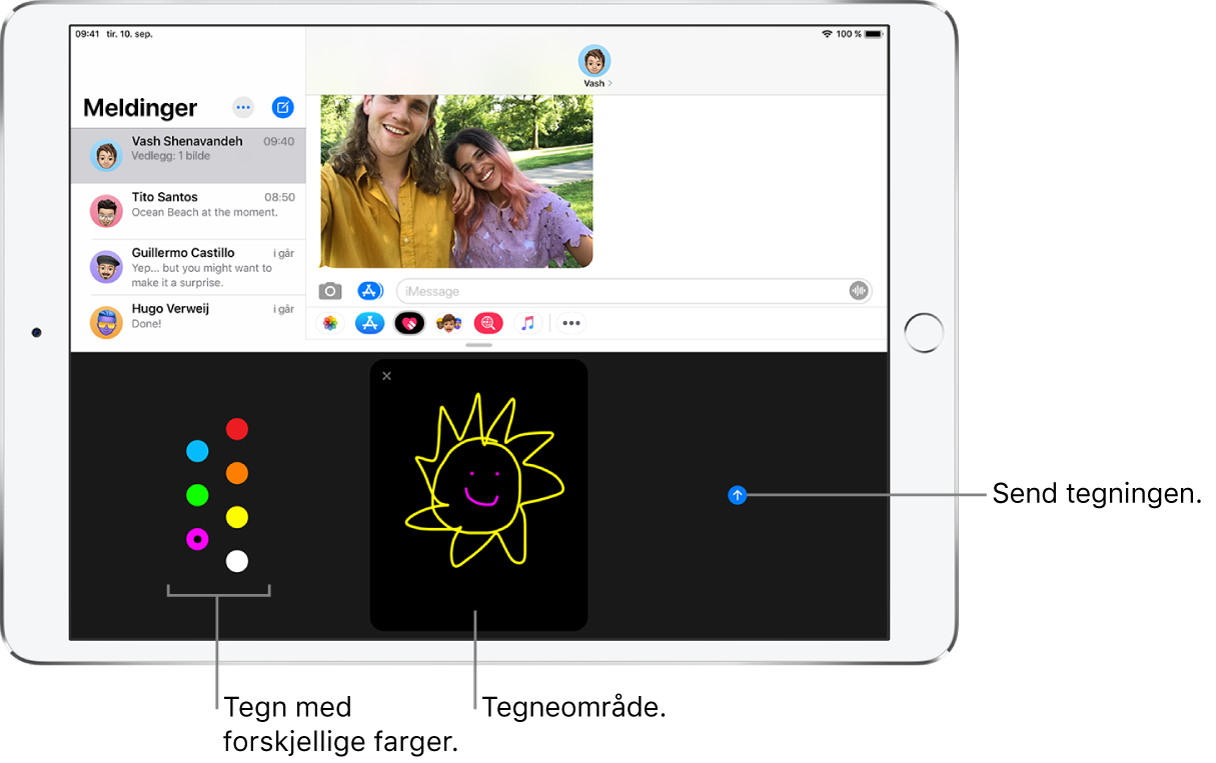
Uttrykk følelsene dine
Trykk på
 i appskuffen.
i appskuffen.Send én av følgende animasjoner ved å bruke bevegelser på lerretet. Følelsene dine sendes automatisk når du fullfører bevegelsen:
Trykk: Trykk med én finger for å lage en fargeeksplosjon. Du kan endre fargen og deretter trykke på nytt.
Ildkule: Trykk og hold med én finger.
Kyss: Trykk med to fingre.
Hjerteslag: Trykk og hold med to fingre.
Hjertesorg: Trykk og hold med to fingre til du ser hjerteslagene, og dra deretter ned for å knuse hjertet.
Legg til en Digital Touch-effekt på et bilde eller en video
Trykk på
 i appskuffen.
i appskuffen.Trykk på
 .
.Trykk på
 for å ta et bilde eller på
for å ta et bilde eller på  for å ta opp en video.
for å ta opp en video.Legg til en Digital Touch-effekt, for eksempel en tegning eller et kyss.
Trykk på
 for å sende meldingen, eller trykk på
for å sende meldingen, eller trykk på  for å slette den.
for å slette den.